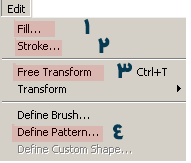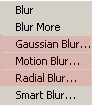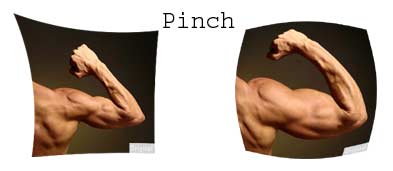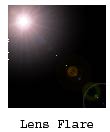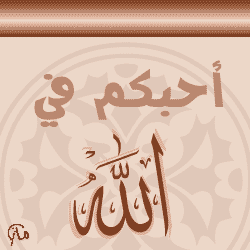ابو عمر
مراقب عام


أوسمه : 
الاعلام : 
عدد المساهمات : 3116
تاريخ التسجيل : 20/08/2010
الموقع : مملكة الشيكولاتة
 |  موضوع: احترف فوتشوب في ثواني موضوع: احترف فوتشوب في ثواني  الثلاثاء 18 يناير 2011, 10:43 am الثلاثاء 18 يناير 2011, 10:43 am | |
| | |
|
ابو عمر
مراقب عام


أوسمه : 
الاعلام : 
عدد المساهمات : 3116
تاريخ التسجيل : 20/08/2010
الموقع : مملكة الشيكولاتة
 |  موضوع: رد: احترف فوتشوب في ثواني موضوع: رد: احترف فوتشوب في ثواني  الثلاثاء 18 يناير 2011, 10:46 am الثلاثاء 18 يناير 2011, 10:46 am | |
| | |
|
ابو عمر
مراقب عام


أوسمه : 
الاعلام : 
عدد المساهمات : 3116
تاريخ التسجيل : 20/08/2010
الموقع : مملكة الشيكولاتة
 |  موضوع: رد: احترف فوتشوب في ثواني موضوع: رد: احترف فوتشوب في ثواني  الثلاثاء 18 يناير 2011, 10:49 am الثلاثاء 18 يناير 2011, 10:49 am | |
| | |
|
BAKAR
الامارة


أوسمه : 
الاعلام : 
عدد المساهمات : 3553
تاريخ التسجيل : 11/06/2011
 |  موضوع: رد: احترف فوتشوب في ثواني موضوع: رد: احترف فوتشوب في ثواني  الإثنين 20 يونيو 2011, 2:32 pm الإثنين 20 يونيو 2011, 2:32 pm | |
| | |
|








 |
|